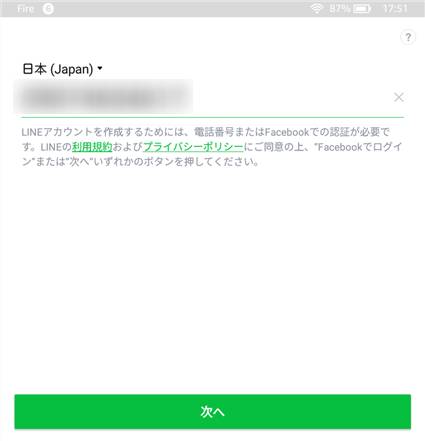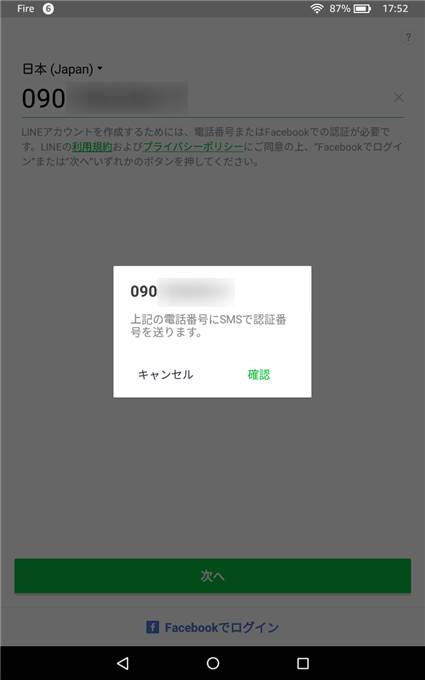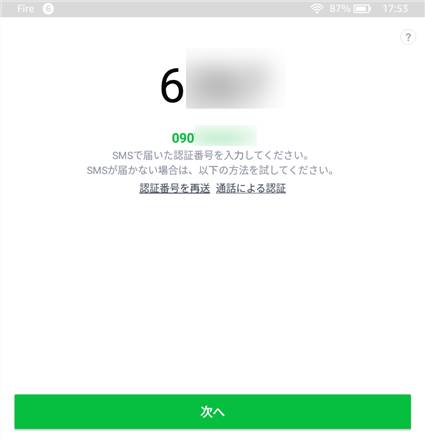【⭐音楽聴き放題 3か月間 無料】(残り13日)
今年最後のキャンペーン。1億曲以上が3か月無料で聴き放題
【タイムセール】
セール商品が日替わりで変化
こんにちは。不可思議絵の具です。
AmazonのFireタブレットでLINEを使えるようにする方法を説明します。
下記の機種で動作確認しています。
| モデル | 年度 | Fire OS バージョン |
|---|---|---|
| Fire 7 | 2017 | 5.6.4.0 |
| Fire HD 8 | 2017 | 5.6.4.0 |
| Fire HD 10 | 2017 | 5.6.4.0 |
これより新しい機種をお使いの方は👇をご覧ください。

LINEは国民的アプリなのにもかかわらず、残念ながらAmazonアプリストアに置かれていません。
なので、FireタブレットにLINEを入れるには、少し工夫が必要です。
工夫と言っても、
- 事前にGoogle Playをインストールして、
- PlayストアからLINEをダウンロードする
これだけです。
この記事に書かれている通りに操作すれば、誰でも簡単にLINEを入れられるようにしていますので、ぜひチャレンジしてください!(๑•̀ㅂ•́)و✧
インストールに工夫が必要な理由
記事に書かれているとおりに操作すればLINEは入りますので、この章は読み飛ばして頂いても構いませんが、できれば一応、理屈を頭に入れておいてください。
AmazonアプリストアにはLINEが置かれていない
Amazonアプリストアには残念ながらLINEが置かれていません。
それどころか検索して出てくる「それっぽい」ものは全てニセモノです。
(何が起こるか分からないので、入れないでください!)
なので、別の場所から「本物のLINE」を入手する必要があります。
Google Playストアを入れるのが一番手っ取り早い
では、どこから「本物のLINE」を入手するのかというと、2通りの方法があります。
- Google Playをインストールして、そこからLINEをインストール
(Google Play = iPhoneで言うところのApp Store) - 既にLINEがインストールされている端末からAPK(Androidアプリファイル)を抜き出し、Fireタブレットにコピーする
①のやり方はGoogle Playをインストールする手間が最初にありますが、Google Playを入れること自体は難しくありません(4個のファイルをダウンロードして順番にタップするだけ)。
また、LINEアプリのアップデートが自動で行われるので、その後のメンテナンスが楽です。
②のやり方はAPKをコピーする手間に加え、技術的にも色々と難しいです。
さらにLINEアプリのアップデートに対応していないので、LINEアプリが新しくなるたびに、APKをコピーし直す必要があります。
「自分のスマホからAPKをコピーすれば安心だ」という考えが前提の方法ではありますが、セキュリティマニア以外に勧める理由は全くありません。
なので、当ページでは分かりやすくて、手っ取り早く、その後のメンテナンスの面倒が不要な
①の「Google PlayでLINEをインストールする方法」
で説明します。
LINEをインストールする方法
LINEをインストールするには、下記2手順を踏みます。
- まず
Google Playをインストールし、 - 次にGoogle Playを使って
LINEをインストールします。
順に説明します。
①Google Playをインストールする
まずは👇に書かれた方法でGoogle Playをインストールします。

②LINEをインストールする
Google Playが入ったら、あとは他のAndroid端末とやり方は一緒です。
Google PlayでLINEをインストールします。
この記事をFireタブレットで読まれているなら、👇をタップするとGoogle Playが立ち上がり、そのままLINEをインストールできるかもしれません。お試し下さい。
👆が上手く開かない場合は、Google Playで「LINE」を検索してインストールしてください。
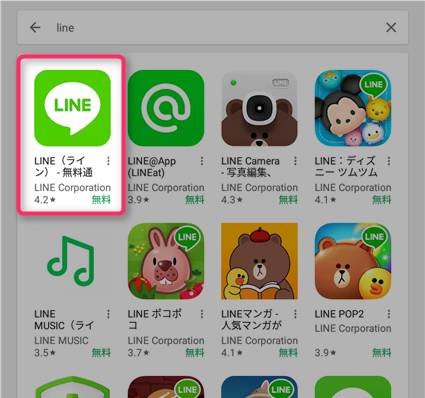
LINEの認証方法
LINEをインストールしたら、LINEの認証をします。
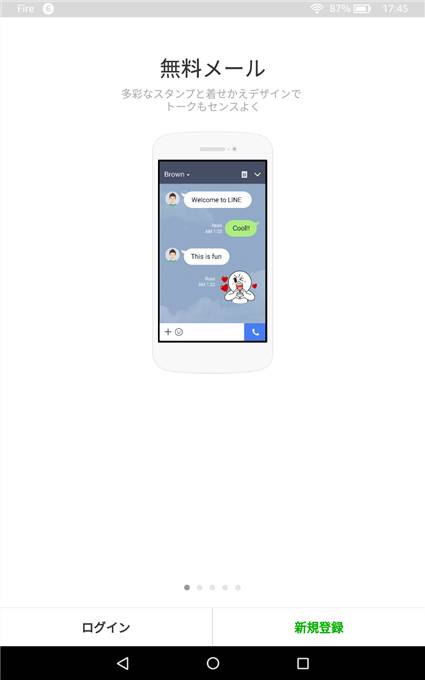
初めてLINEアプリを動かすとき、
- ログイン
- 新規登録
の2通りの始め方を選びます。
①『ログイン』の場合
「ログイン」は既に使用しているLINEアカウント(メールアドレスとパスワード)を使うもので、元々使っていた端末のLINEが使えなくなります。
1LINEアカウント = 1端末 の考え方だからです。
1つのLINEアカウントを複数台で同時に使えたら、外出時はスマホ、家ではFireタブレット、という使い方ができるのですが……残念です。
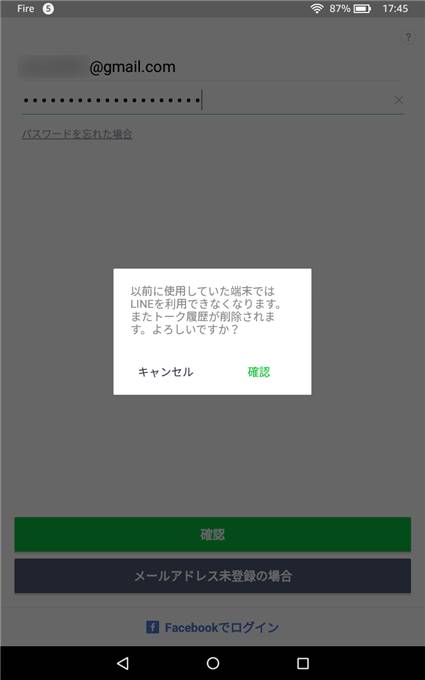
②『新規登録』の場合
スマホのLINEの中身が消えるのはイヤだ。
スマホでもFireタブレットでも同時にLINEを使いたい!
という場合は「新規登録」でタブレット用のLINEアカウントを登録します。
電話番号認証してみたが…
新規登録時には「電話番号」または「Facebookアカウント」が必要です。
電話番号を入力すると、その電話番号のスマホ(ガラケー)にSMSで暗証番号が届きますので、それで認証します。
こんな感じ。
- 電話番号を入れる

- SMSを送信する

- SMSから届いた暗証番号を入れる
(通常、LINEがSMSを認識して自動的に次に行ってくれます)
Facebookアカウントを作るのが面倒くさかったので、試しに既にLINEがインストールされているスマホの電話番号を入力してみましたが、
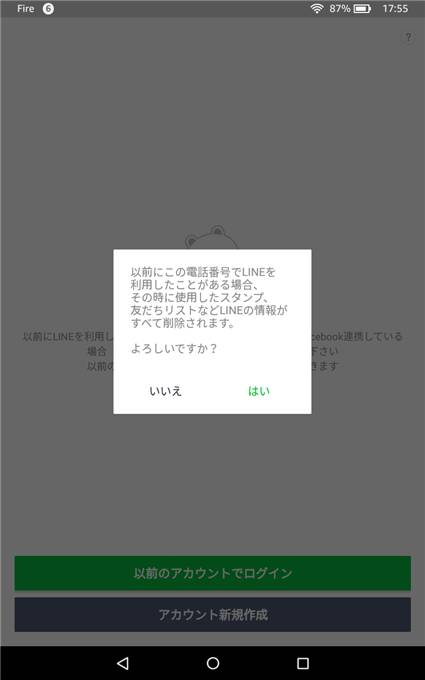
以前にこの電話番号でLINEを利用したことがある場合、その時に使用したスタンプ、友だちリストなどLINEの情報がすべて削除されます。
よろしいですか?
と、何やら怖い文言が…。
これは、
①「LINEは同時に使えるが、スタンプ・友達リストがスマホからFireタブレットに移動する」のか?
それとも、
②「スタンプ・友達リストが両方から消えてしまう」のか?
よく分かりませんでした。
ただ、前述の【1LINEアカウント = 1端末】の考え方から行くと、結果は①の方、
全てのデータがFireタブレットに移動して、元のスマホのLINEは使えなくなってしまう
と考えられます。
(すみません、怖くて試してません😂)
Facebookアカウントを使うのが無難
結局のところ、
- LINEアカウントは複数端末で同時に使えない。
- スマホとFireタブレットで、それぞれLINEアカウントを作る必要アリ。
- 新規登録時のSMS認証は、LINEを入れていない電話機(スマホ・ガラケー)の番号でなら使える。
既にLINEをインストールした電話機の番号は使えない。
ということで、
スマホとFireタブレットで
同時にLINEを使いたいなら
Fireタブレット側はFacebook認証で
登録するしかない
という結論になります。
そして、
スマホとFireタブレットの
LINEアカウントは別になる
ということは
スマホとFireタブレットで
連絡先(友だちリスト)が分かれてしまいます。
よって、連絡相手には別途FireタブレットのLINEアカウントを教える必要があります。
「連絡先のグループ」や「連絡の頻度」で使い分けると良さそう。
(例:親類・親友=スマホのLINE、サークル仲間・ネットの知人=FireタブレットのLINE)
どのFireタブレットがLINEに向いている?
無料通話にも使うならFire 7が最適、Fire HD 8はギリギリの大きさでしょう。
マイクが上側に付いているので、話す時は逆さにして使いましょう。
Fire HD 10だと大きすぎですね。
メッセージ(チャット)専用と割り切ったほうが良いでしょう。
ただ、処理性能と画質がピカイチなので、アマゾンプライムやYouTubeで動画を観るのがメインということであれば全然アリです。
まとめ
まとめると、
という話でした。
LINE認証が、もうちょっとシンプルになると良いんですけどね。
当ブログは、他にもAmazon Fireタブレットの記事あります。
Fireタブレットのザックリとした概要(できること・できないこと)が分かります。

購入後、早いうちにやっておいたほうが良い設定をまとめています。

雑誌仕立てで「購入前調査」「お得に買う方法」「活用法」「トラブル対処法」が調べられるようにした、Fireタブレット関連記事の総もくじです。

では(^O^)/